装宽带可以不要路由器吗 第一次装宽带买不买路由器好
更新时间:2024-04-09 15:05:02作者:jiang
在如今的数字时代,宽带已经成为人们生活中不可或缺的一部分,当我们第一次装宽带时,是否需要购买路由器却成为了一个让人犹豫的问题。路由器作为连接互联网的重要设备,能够实现无线网络覆盖和多台设备间的共享。我们在装宽带时是否必须购买路由器呢?这个问题的答案并不是那么简单。让我们一起来探讨一下。
步骤如下:
1.在桌面上点击左下角“开始”,接着点击“设置”。见下图

2.在“Windows设置”界面,点击“网络与Internet”。见下图
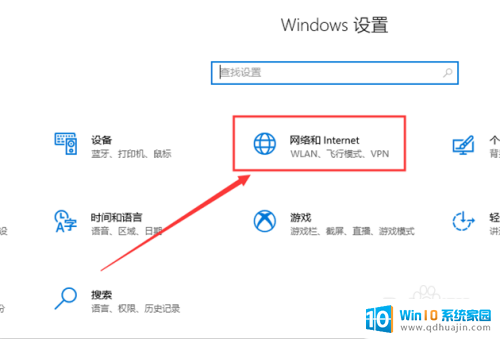
3.在“设置”界面,点击左侧的“拨号”。见下图
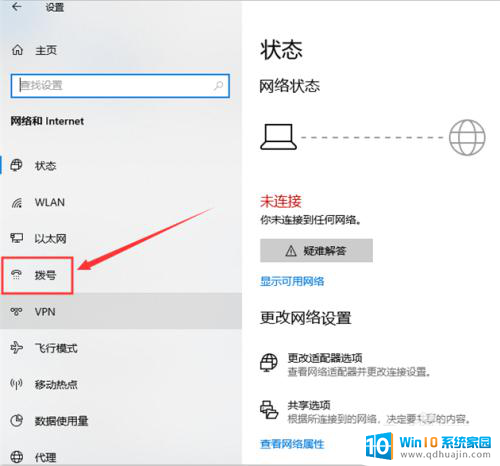
4.接下来,点击“设置新连接”。见下图
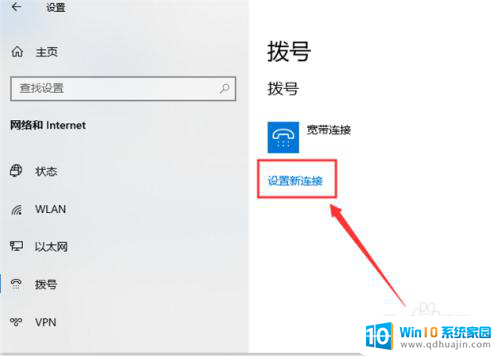
5.在“设置连接或网络”页面,选择“连接到Internet”。接着点击“下一步”。见下图
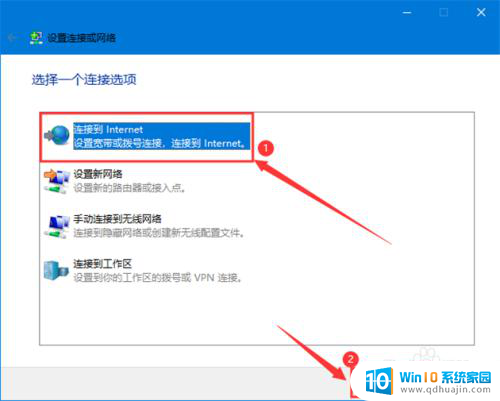
6.在“连接到Internet”页面,选择“否。创建新连接”,接着点击“下一步”。见下图
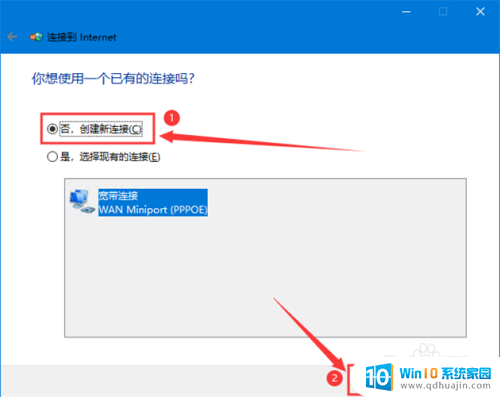
7.
在接下来的页面,点击“宽带(PPPoE)”。见下图
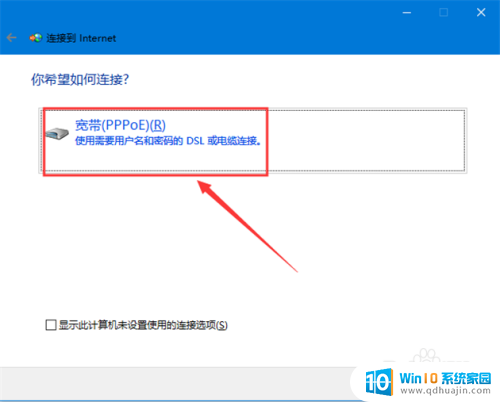
8.接着,设置上网帐号和密码等之后,点击“连接”。见下图
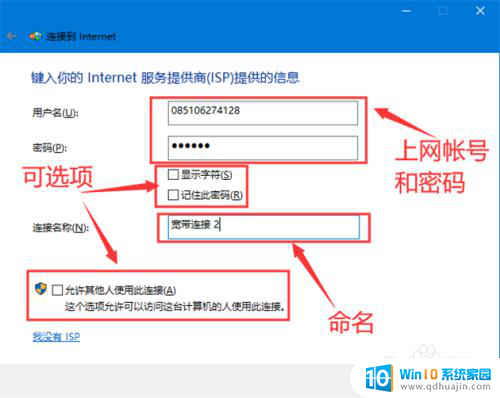
9.等待测试连接,连接成功后。点击“立即浏览Internet”即可进入互联网,以后可通过拨号连接图标来连接上网。见下图

以上就是关于不需要路由器的宽带安装的全部内容,如果有需要的用户,可以按照小编提供的步骤进行操作,希望这对大家有所帮助。
装宽带可以不要路由器吗 第一次装宽带买不买路由器好相关教程
热门推荐
电脑教程推荐
- 1 怎么把手机屏幕投射到电脑上 手机如何无线投屏到电脑上
- 2 怎样把搜狗输入法放到任务栏 怎么把搜狗输入法固定到任务栏
- 3 笔记本电脑刚开机就自动关机是怎么回事 笔记本电脑开机后几秒钟自动关机
- 4 笔记本电脑联想指纹锁 联想笔记本指纹设置步骤
- 5 如何看网吧电脑配置 网吧电脑怎么查看硬件配置
- 6 桌面上打电话键不见了怎么办 手机通话图标不见了怎么办
- 7 微信的桌面壁纸怎么换 微信主页壁纸设置方法
- 8 电脑怎么重新获取ip地址 电脑如何重新获取IP地址
- 9 电脑上怎么打开360免费wifi 360免费wifi电脑版功能介绍
- 10 笔记本玩游戏时cpu温度多少正常 笔记本电脑打游戏CPU温度多高算正常
win10系统推荐
- 1 萝卜家园ghost win10 64位家庭版镜像下载v2023.04
- 2 技术员联盟ghost win10 32位旗舰安装版下载v2023.04
- 3 深度技术ghost win10 64位官方免激活版下载v2023.04
- 4 番茄花园ghost win10 32位稳定安全版本下载v2023.04
- 5 戴尔笔记本ghost win10 64位原版精简版下载v2023.04
- 6 深度极速ghost win10 64位永久激活正式版下载v2023.04
- 7 惠普笔记本ghost win10 64位稳定家庭版下载v2023.04
- 8 电脑公司ghost win10 32位稳定原版下载v2023.04
- 9 番茄花园ghost win10 64位官方正式版下载v2023.04
- 10 风林火山ghost win10 64位免费专业版下载v2023.04